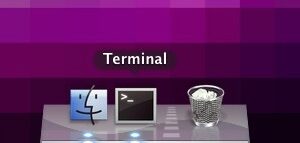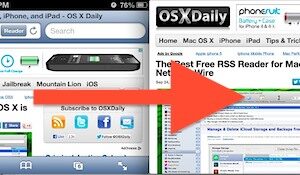Comment déplacer une fenêtre hors écran vers l'écran actif du Mac dans Mac OS X
Avez-vous déjà vu une fenêtre se perdre partiellement hors de l'écran sous Mac OS X, où les barres de titre des fenêtres et les boutons de fermeture/réduction/maximisation ne sont plus accessibles ? En général, cela ressemble à la capture d'écran suivante :
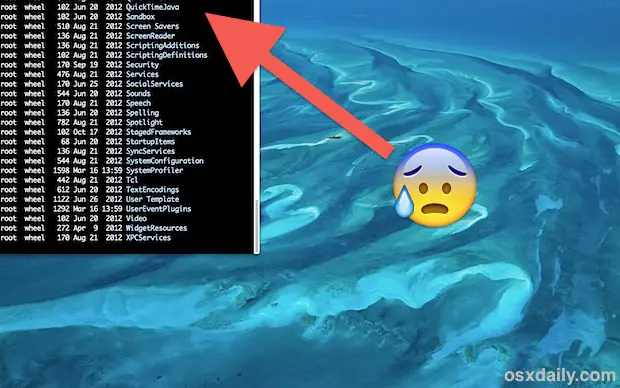
Il existe toute une série de causes potentielles et même de situations aléatoires pour que les fenêtres se déplacent hors de l'écran comme cela, mais cela se produit souvent dans des situations d'affichage multiple où un écran est déconnecté, laissant derrière lui une grande fenêtre dont la barre de titre est inaccessible hors de l'écran. La prochaine fois que vous vous trouverez dans une telle situation, essayez ces deux astuces pour ramener n'importe quelle fenêtre sur l'écran du Mac et retrouver l'accès à la barre de titre et aux boutons.
Essayez le zoom par fenêtre
L'astuce du Zoom sur la fenêtre existe depuis longtemps et fonctionne souvent, mais elle n'est pas parfaite. Néanmoins, il est si facile qu'il vaut toujours la peine d'essayer avant toute autre chose :
- Depuis l'application où la fenêtre est bloquée hors de l'écran, déroulez le menu "Fenêtre" et choisissez "Zoom"
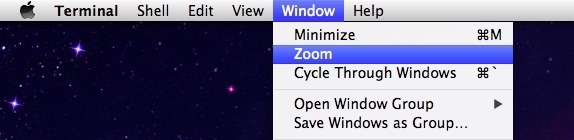
Cependant, toutes les applications ne disposent pas de la fonction "Window Zoom" et, dans de rares cas, cette fonction ne permet pas de ramener une barre de titre de fenêtre dans la zone utilisable à l'écran. Dans ce cas, utilisez l'astuce suivante pour redimensionner de force toutes les fenêtres.
Forcer le redimensionnement de Windows pour qu'il s'adapte à l'écran sous Mac OS X
Lorsque le zoom échoue, vous pouvez redimensionner de force les fenêtres pour qu'elles soient toutes réalignées et redimensionnées pour s'adapter à l'écran, en tirant sur les barres de titre et les boutons pour les ramener dans la zone d'affichage utilisable. Cela se produit à la suite d'un changement de la résolution de l'écran, voici ce qu'il faut faire :
- Quittez les applications actives dont vous ne voulez pas redimensionner les fenêtres
- Allez dans les préférences système à partir du menu Pomme et choisissez "Affichages"
- Choisissez l'onglet "Affichage" et cochez la case "Échelle" à côté de "Résolution" pour révéler toutes les résolutions d'écran disponibles pour le ou les écrans Mac
- Sélectionnez une résolution de taille plus petite et confirmez que vous voulez passer à la résolution échelonnée
- La résolution de l'écran change et toutes les fenêtres actives sont redimensionnées pour s'adapter à la plus petite résolution, et sont également ramenées sur l'écran pour révéler à nouveau les titres des fenêtres
- Retournez maintenant à Affichage> Résolution> Echelle> et choisissez la résolution normale pour l'écran (ou, en option, choisissez simplement l'option "Best for built-in display"
- Sortez des préférences système et profitez à nouveau de l'accès à vos fenêtres
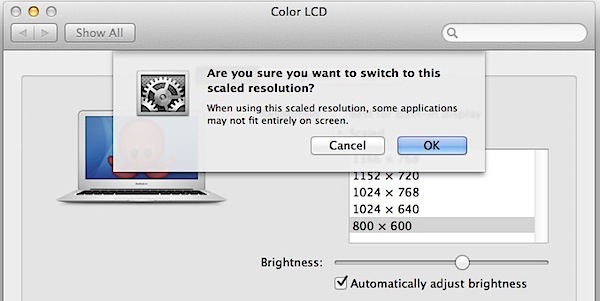
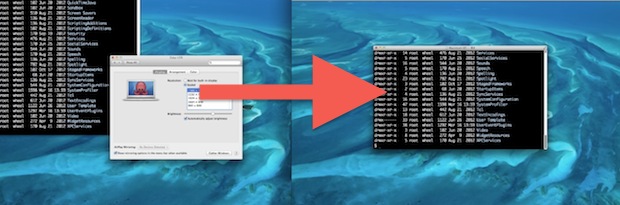
L'astuce de la résolution fonctionne toujours, mais comme elle redimensionne toutes les fenêtres actives de l'application, cela peut être un peu frustrant si vous avez une disposition des fenêtres bien conçue.